Comment créer un site Web de réservation de visites avec WordPress ?
Publié: 2023-09-26Les visites guidées sont sans doute le moyen le plus efficace d’avoir une image complète du lieu que vous visitez. Ils peuvent certainement vous en dire bien plus qu’un article Wikipédia. Cependant, il vaut mieux penser à tout à l'avance pour pouvoir passer son voyage à explorer et à profiter plutôt que d'essayer de tout faire dans les dernières secondes, non ? C'est pourquoi les visites guidées sont si populaires de nos jours et de nombreuses personnes utilisent des sites Web de réservation de visites fiables.
Dans ce didacticiel, nous allons vous montrer comment créer un site Web de réservation de visites avec WordPress sans tracas. Alors, faites vos valises virtuelles et c'est parti !
Quelques mots sur les sites de réservation de circuits
Généralement, un site Web de réservation de circuits est une plateforme en ligne qui aide les voyageurs à trouver et à réserver des circuits et des activités dans diverses destinations. Ces sites agissent comme intermédiaires, mettant en relation les voyageurs avec des voyagistes ou des guides locaux qui proposent un large éventail d'expériences. Les exemples populaires incluent Viator, GetYourGuide et Expedia.
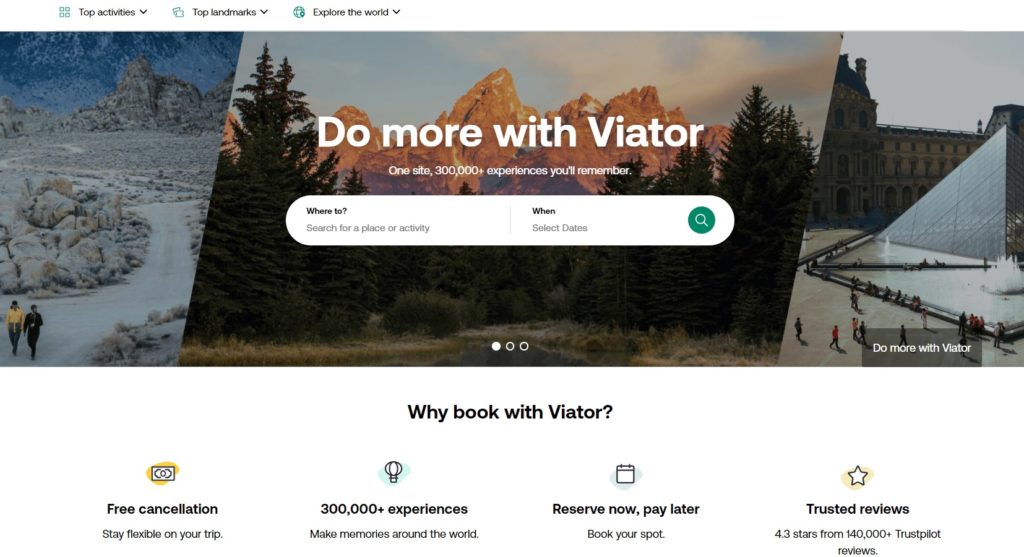
Il existe de nombreux types de circuits différents. Tous les voyageurs n'aiment pas simplement se promener dans la ville, c'est pourquoi des options telles que des visites guidées de la faune, de l'aventure ou des saveurs culinaires existent.
Nous vous recommandons donc de commencer par un site Web de réservation de visites axé sur une niche ou un emplacement au lieu de créer une plate-forme tout-en-un. Il est préférable de se concentrer sur un créneau spécifique, comme les visites de la faune ou de proposer des visites uniquement dans une ville ou une région pour restreindre votre public.
Conditions préalables à la création d’un site Web de réservation de visites WordPress
Bon, parlons maintenant des outils nécessaires pour créer un site Web de réservation de visites avec WordPress. Avant de démarrer le processus de création, assurez-vous d'avoir les prérequis suivants :
- Nom de domaine – il doit être court, unique et facile à retenir ;
- Plan d'hébergement – l'hébergement n'est pas un domaine bon marché, alors consultez la liste des meilleurs fournisseurs d'hébergement ;
- Installation WordPress – la plupart des fournisseurs d'hébergement proposent une installation WordPress en 1 clic ;
- Thème WordPress de réservation – consultez cet article pour trouver un thème WordPress de réservation de haute qualité ;
- Plugin de réservation – vous avez besoin d’un plugin qui alimentera les fonctionnalités de réservation sur votre site Web.
Pour les besoins de ce didacticiel, nous utiliserons RentalHive, un puissant thème WordPress de réservation et le plugin gratuit HivePress qui alimenteront les fonctionnalités de réservation et de marché sur votre site Web.
Étapes pour créer un site Web de réservation de visites
Passons maintenant à la partie didacticiel et explorons le processus étape par étape de création d'un site Web de réservation de visites WordPress.
Installation de RentalHive et des plugins recommandés
Tout d’abord, nous devons installer le thème RentalHive. Accédez à la page Apparence > Thèmes > Ajouter un nouveau > Télécharger un thème pour ce faire. Téléchargez le fichier ZIP du thème, installez-le, puis activez-le.
Une fois RentalHive activé, il est nécessaire d'installer les plugins recommandés, dont HivePress. Suivez simplement le lien suggéré pour les installer et les activer.

De plus, vous pouvez consulter les modules complémentaires HivePress dans la section Tableau de bord > HivePress > Extensions . Par exemple, pour un site Web de réservation de visites, vous souhaiterez peut-être installer :
- Géolocalisation – pour activer la recherche basée sur la localisation, afin que les utilisateurs puissent filtrer les visites en fonction de l'emplacement ;
- Connexion sociale – permet aux utilisateurs de s'inscrire sur votre site Web via des plateformes tierces comme Facebook et Google ;
- Alertes de recherche – permet aux utilisateurs de définir des alertes de recherche et de les avertir lorsque de nouvelles listes (c'est-à-dire des visites) sont ajoutées.
Une fois tout en place, vous pouvez passer à l’étape suivante.
Ajout de catégories de circuits
L'étape suivante consiste à ajouter des catégories de liste pour faciliter la navigation sur votre site Web et trouver les expériences souhaitées.
Accédez à Annonces > Catégories . Dans cette section, vous pouvez créer des catégories et des sous-catégories. Par exemple, ajoutons les catégories suivantes : « Visites de la ville », « Visites historiques », « Visites culinaires », « Visites nature », « Visites d'aventure » et « Visites culturelles ».
Commencez par nommer une catégorie. Ensuite, fournissez une brève description et, si nécessaire, définissez une catégorie parent pour créer une structure hiérarchique. Vous pouvez également télécharger une image de catégorie appropriée. Une fois tous les détails en place, cliquez simplement sur le bouton Ajouter une catégorie .
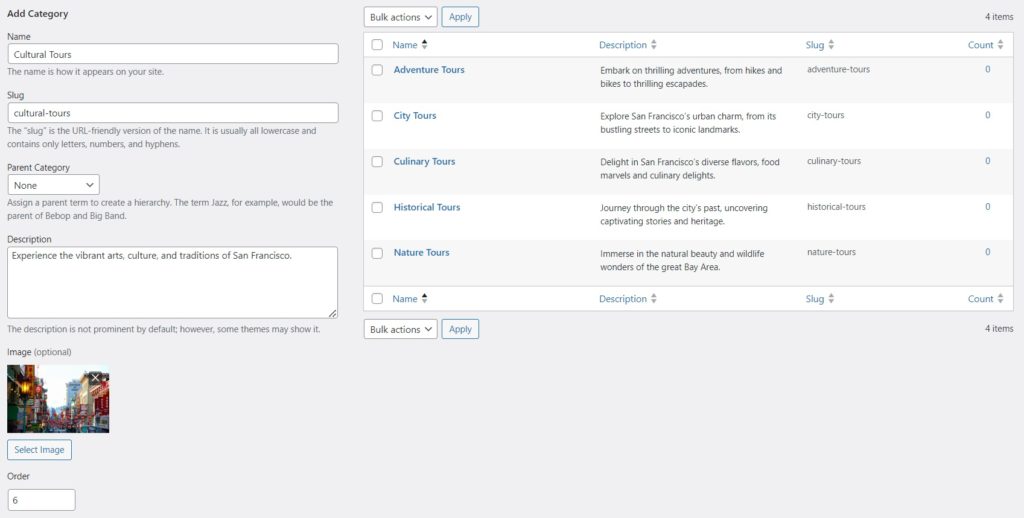
N’oubliez pas que vous pouvez ajouter autant de catégories et sous-catégories que nécessaire pour votre site Web de réservation de visites WordPress.
Ajout de champs de liste personnalisés
Une fois que vous avez ajouté des catégories de liste, vous devez créer des champs de liste personnalisés. Étant donné que HivePress n'a pas de champs codés en dur, vous pouvez créer différents champs et filtres de recherche en fonction des besoins de votre site Web. Par exemple, ajoutons le champ « Prix » pour afficher le prix de chaque visite.
Accédez à la section Annonces > Attributs et cliquez sur Ajouter nouveau . Définissez un nom, activez la modification frontale afin que les utilisateurs puissent spécifier les prix lors de la création d'annonces et rendez ce champ obligatoire. Aussi, pour le champ « Prix », il est préférable d'utiliser le type de champ « Nombre ».
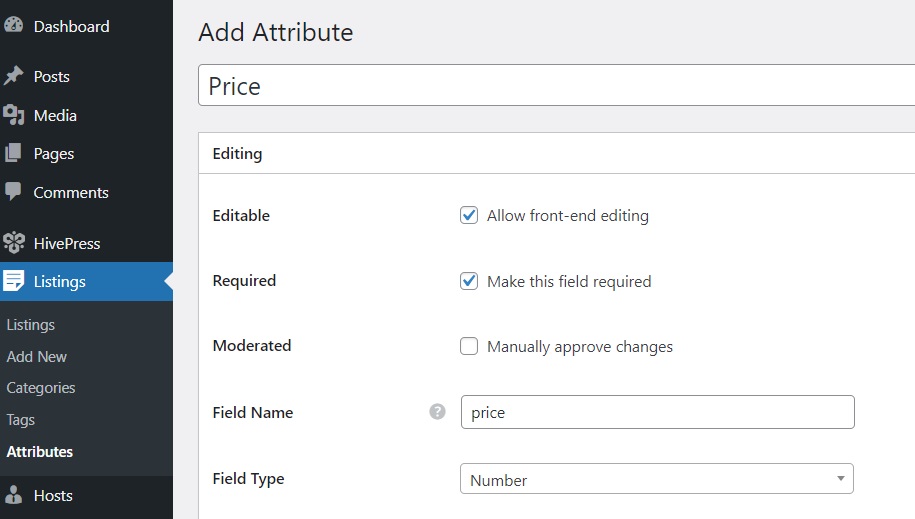
Dans la section Recherche , vous pouvez permettre aux utilisateurs de rechercher et de filtrer les annonces en fonction de la valeur du champ personnalisé (c'est-à-dire filtrer par prix) . Pour ce faire, marquez-le simplement comme filtrable et triable. De plus, il est préférable de définir ici le type de champ « Plage de numéros ».
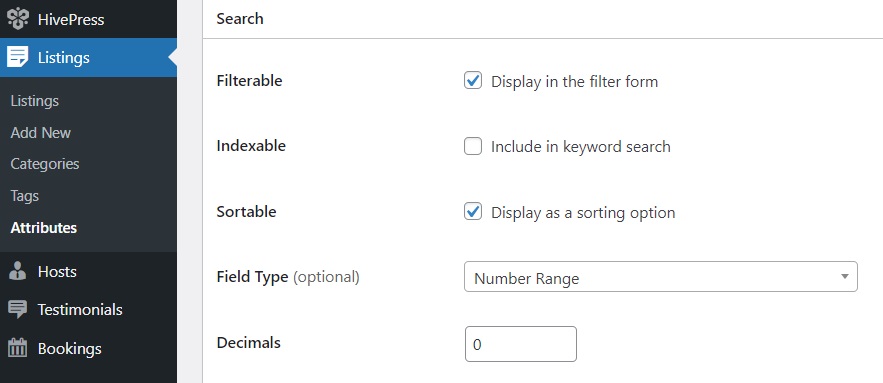
Enfin, dans la section Affichage , vous pouvez préciser où ce champ doit apparaître. Par exemple, vous pouvez sélectionner Bloc (principal) et Page (primaire) comme zones de placement. Ensuite, vous devez choisir un format d'affichage pour votre champ. Vous pouvez utiliser celui-ci %label%: $%value% .
Une fois terminé, cliquez sur le bouton Publier .
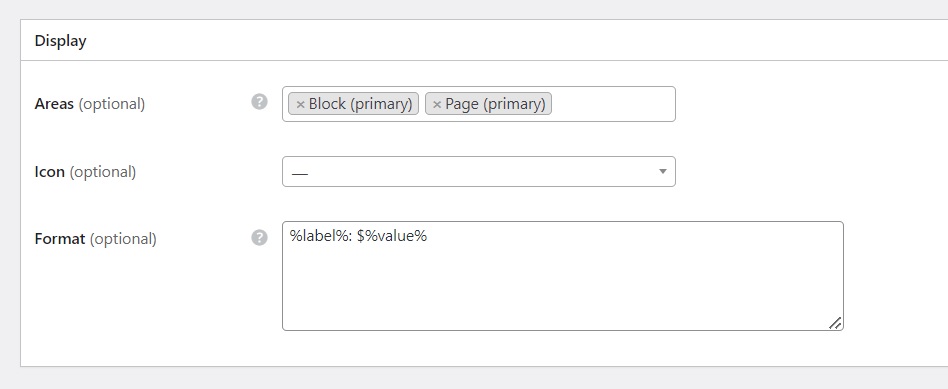
Gardez à l'esprit que vous pouvez créer autant de champs personnalisés que nécessaire en suivant les mêmes étapes. Par exemple, vous pouvez ajouter des champs tels que « Durée », « Langues parlées », « Équipement/exigences spéciales », etc.
Tout configurer
Maintenant, vous devez ajuster les paramètres dans la section HivePress > Paramètres pour vous assurer que votre site Web de réservation de visites est configuré et fonctionne correctement. Il est préférable de parcourir toutes les sections de paramètres, mais nous aimerions en souligner quelques-unes.
Dans l'onglet Annonces , vous pouvez autoriser ou restreindre les soumissions d'annonces d'utilisateurs en cochant la case Soumission (cela dépend si vous souhaitez créer un site Web à fournisseur unique ou une place de marché où d'autres peuvent ajouter des visites).

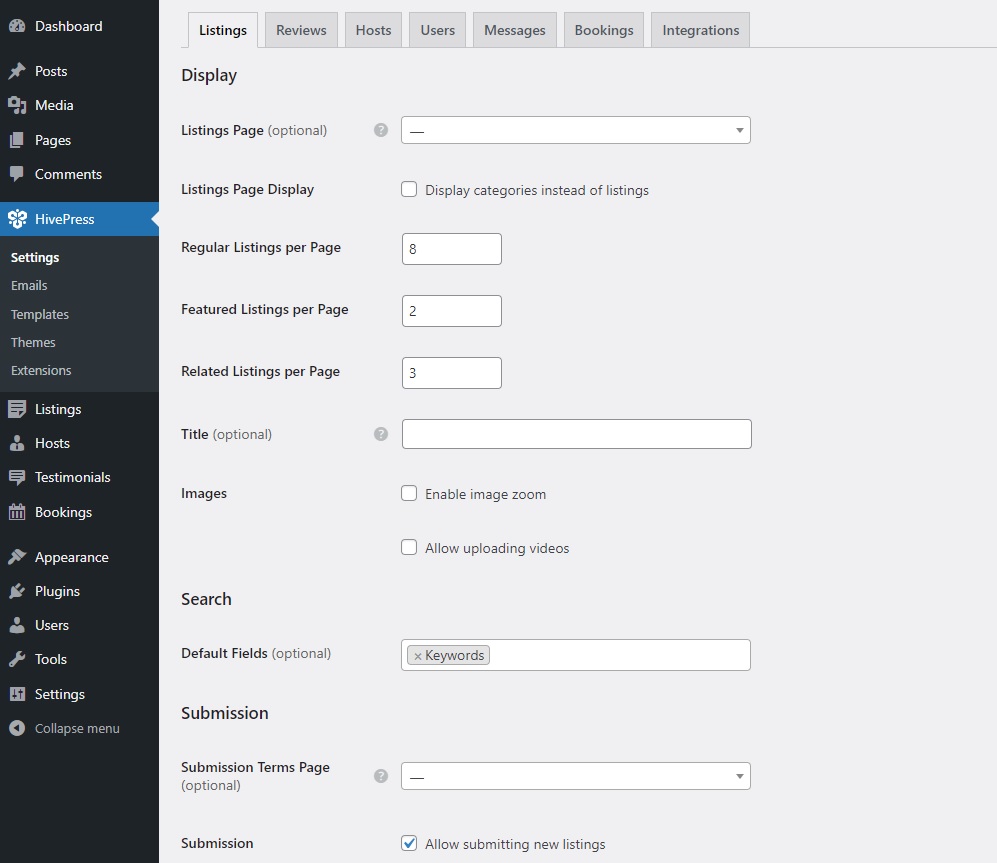
Dans l'onglet Réservations , vous pouvez autoriser plusieurs réservations en cochant la case dans la section Invités , permettant les réservations jusqu'à ce que les places soient remplies. Dans ce cas, vous pourrez définir le nombre de personnes pouvant participer à une visite.
Il existe également une option permettant d'autoriser les réservations basées sur le temps au lieu des réservations quotidiennes et nocturnes. C'est une fonctionnalité utile si vous souhaitez proposer des visites qui ne durent pas toute la journée.
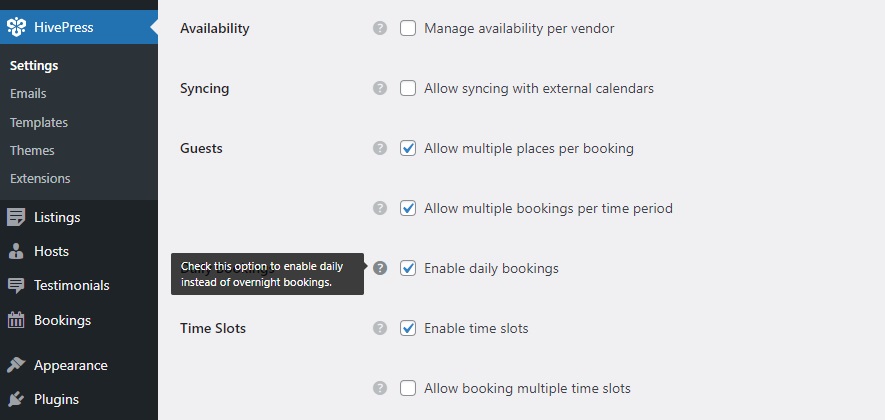
Une fois tout configuré, vous pouvez passer à la création de la page d’accueil.
Création de pages et personnalisation
Une page d’accueil attrayante est essentielle pour une présence en ligne réussie. Pour créer une nouvelle page, accédez à Tableau de bord > Pages et cliquez sur Ajouter nouveau . Écrivez un titre de page comme « Accueil » et commencez à ajouter des blocs.
Par exemple, vous pouvez ajouter un formulaire de recherche d'annonces en cliquant sur l'icône « Plus ». De même, vous pouvez ajouter vos catégories en ajoutant le bloc Catégories de liste . Pour trouver d'autres blocs HivePress, tapez « HivePress » dans la barre de recherche et ajoutez ceux nécessaires. Une fois terminé, cliquez sur Publier .
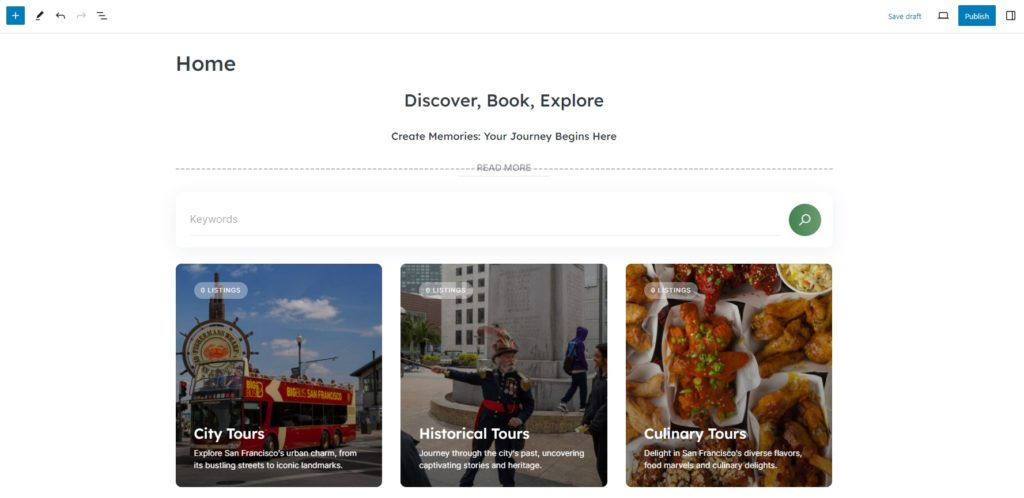
Pour définir cette page nouvellement créée comme page d'accueil, accédez à Tableau de bord > Paramètres > Lecture et choisissez-la dans le menu déroulant, puis enregistrez les modifications.
C'est ça! Maintenant que vous avez jeté les bases, vous pouvez donner à votre page une apparence unique. Pour des instructions détaillées sur la personnalisation, regardez le didacticiel vidéo ci-dessous :
Ajouter une liste de visites
Il est temps d'ajouter la première liste de tournées et de vérifier son fonctionnement. En tant qu'administrateur de site Web, vous pouvez ajouter des annonces soit depuis le back-end via la section Annonces > Ajouter un nouveau , soit depuis le front-end en utilisant le formulaire d'inscription. Voyons comment ajouter une nouvelle liste depuis le front-end pour vérifier la future expérience utilisateur.
Visitez votre site Web et cliquez sur le bouton Répertorier une propriété . Remplissez ensuite tous les détails requis, y compris les champs personnalisés ajoutés précédemment.
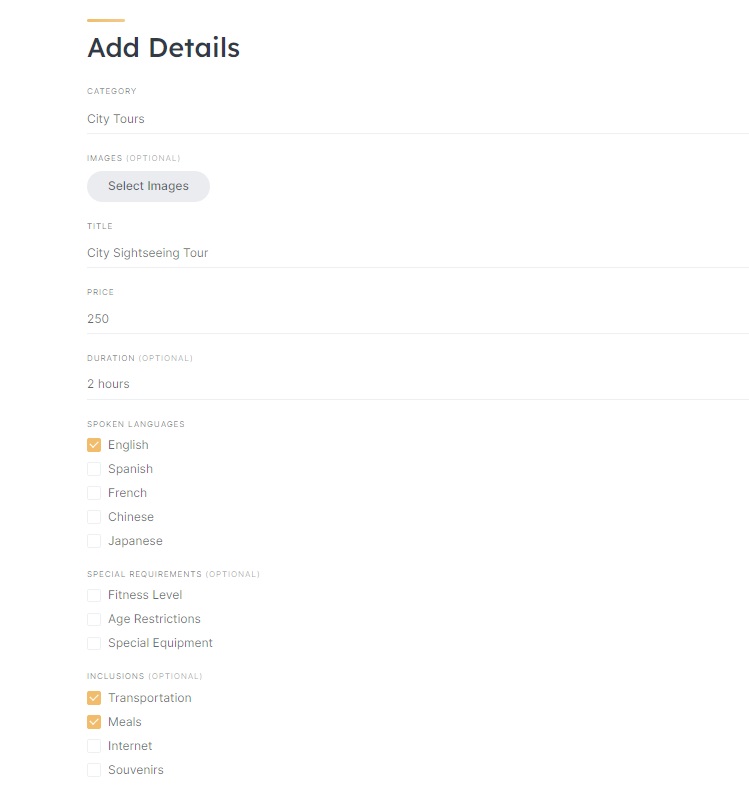
Il existe également une option « Demandes de réservation » à la fin du formulaire d'annonce, que vous pouvez activer afin d'accepter chaque demande de réservation manuellement. Lorsque vous remplissez le formulaire d'inscription, cliquez sur le bouton Soumettre l'annonce .
Si la modération est activée, toutes les nouvelles annonces passeront par un processus d'examen. L'administrateur peut les approuver ou les rejeter dans la section Tableau de bord > Annonces . Une fois approuvée, l'annonce sera visible sur le site.
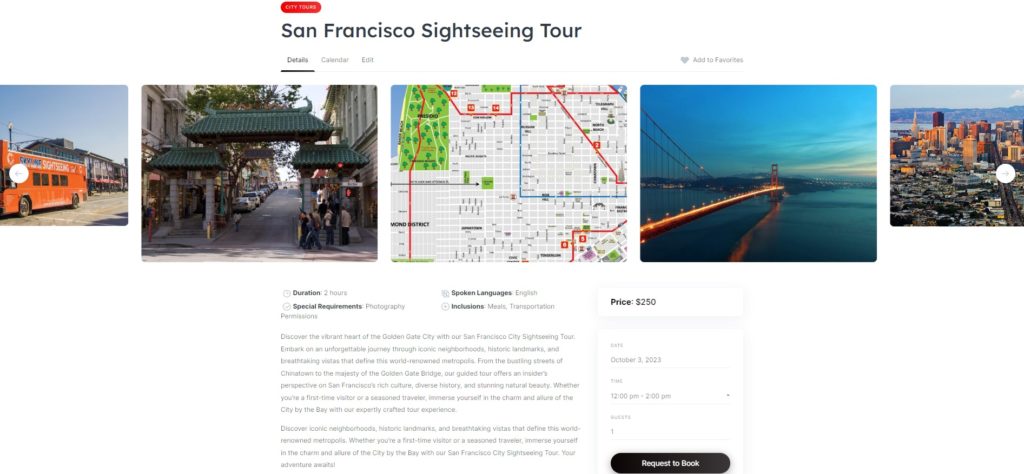
Réservation d'une visite
Qu’en est-il du processus de réservation ? Vérifions-le également.
Pour réserver une visite, les utilisateurs doivent choisir une catégorie d'annonce, puis sélectionner une visite qu'ils aiment. Ensuite, ils peuvent vérifier la description et les photos et sélectionner la date ou l'heure.
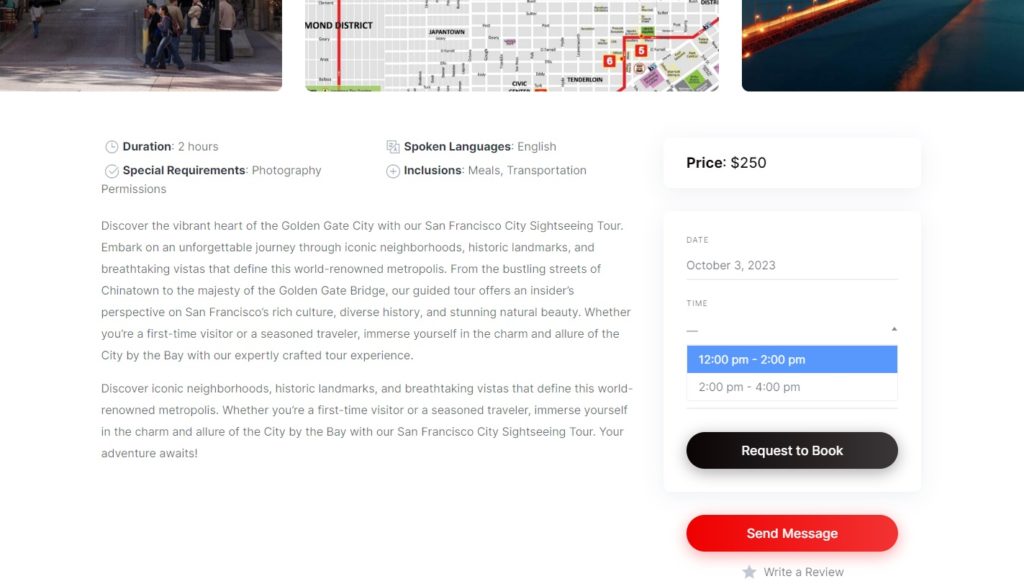
Après avoir cliqué sur le bouton Demande de réservation , ils seront redirigés vers la page de confirmation, où tous les détails pourront être examinés avant d'envoyer la demande.
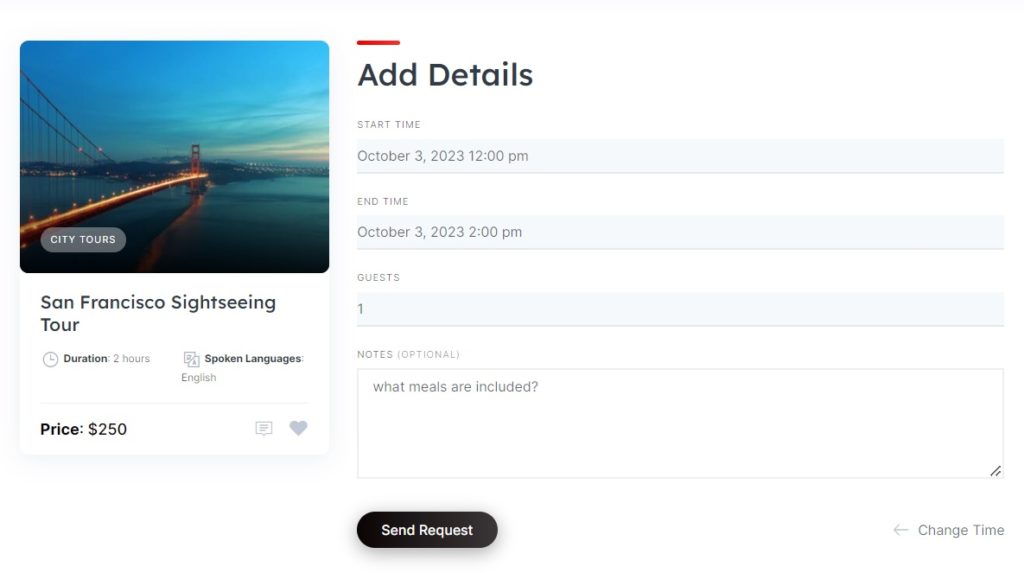
Une fois qu'un utilisateur clique sur le bouton Envoyer la demande , un fournisseur (c'est-à-dire une personne qui propose la visite) pourra voir une demande de réservation en attente dans la section Mon compte > Réservations , où il pourra l'accepter ou la refuser.
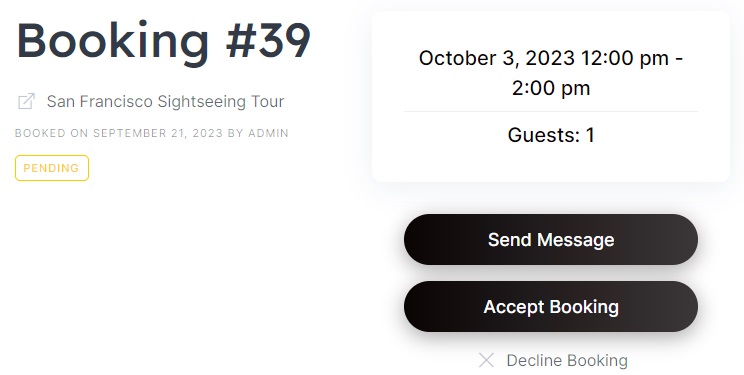
Aussi simple que cela! Une fois la réservation acceptée, l'utilisateur reçoit une confirmation de réservation par e-mail.
De plus, les fournisseurs ont accès à une fonctionnalité de calendrier utile qui les aidera à gérer leur disponibilité. Ils peuvent facilement bloquer ou débloquer des dates spécifiques, les rendant disponibles ou indisponibles pour de nouvelles réservations de circuits. Cette fonctionnalité fournit un aperçu clair et organisé du calendrier de la tournée.
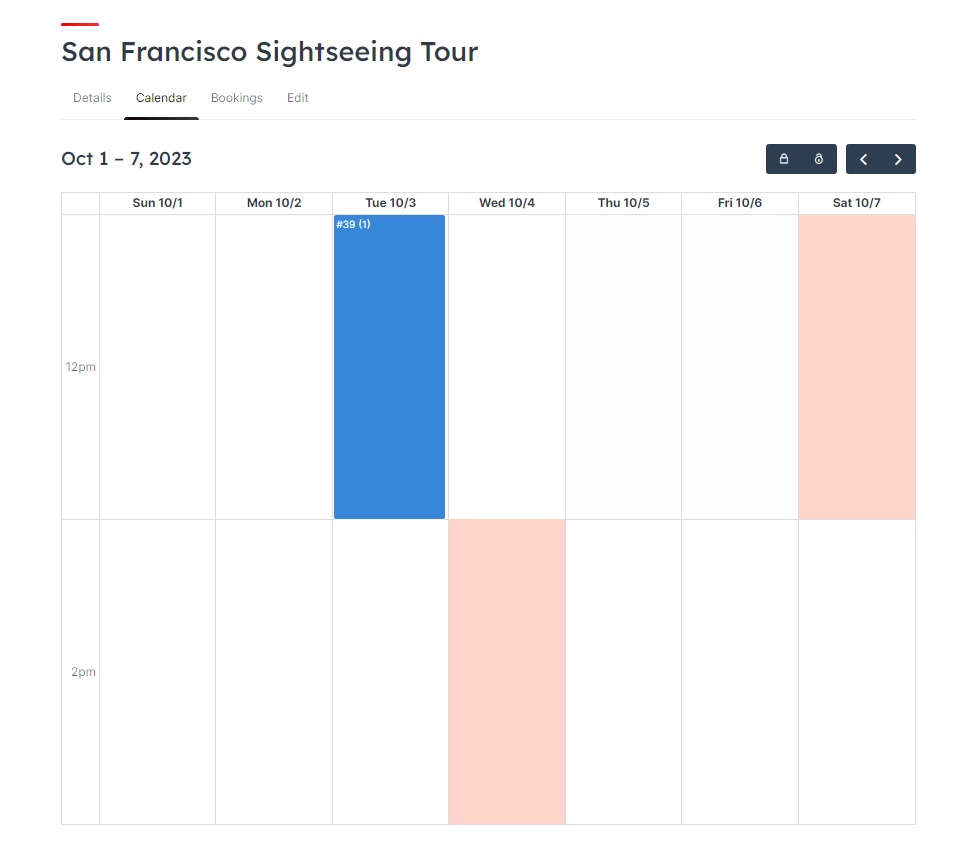
Comment monétiser un site de réservation de circuits ?
Enfin, nous aimerions discuter des options de monétisation pour votre site Web de réservation de visites WordPress. Examinons trois façons clés de tirer le meilleur parti de votre plateforme et d'en faire une entreprise prospère.
Commissions
Vous pouvez facturer une commission pour chaque réservation de visite réussie. Par exemple, vous pouvez gagner un pourcentage du coût total de la réservation, comme 5 %, ou fixer des frais fixes, par exemple 10 $ par réservation.
Annonces payantes
Vous pouvez facturer aux utilisateurs l'ajout de listes de visites. Par exemple, vous pouvez proposer un forfait gratuit avec un nombre limité d’annonces et un forfait premium pour ceux qui souhaitent publier davantage.
Annonces en vedette
Vous pouvez facturer aux utilisateurs la présentation de leurs listes de visites sur la page d'accueil ou en haut des résultats de recherche. Cette fonctionnalité premium aiderait les fournisseurs à attirer plus de réservations tout en générant des revenus.
Gardez à l’esprit qu’il est préférable de commencer à gagner de l’argent avec votre site Web de réservation de circuits seulement une fois qu’il est devenu utile aux utilisateurs et qu’il a généré un trafic décent.
Emballer
Et c'est tout pour aujourd'hui ! Nous espérons que ce guide vous a été utile et que vous savez maintenant comment créer un site Web de réservation de visites avec WordPress. Même si l’obtention de vos premiers utilisateurs peut prendre du temps et des efforts marketing, restez patient et rappelez-vous que la cohérence est la clé. Bonne chance!
